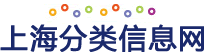1、打开u盘魔术师程序界面后,插入u盘,当u盘插入后会自动在程序中显示u盘型号及大小。按照默认的设置直接点击“ 一键制作 ”。
2、制作完成u盘启动镜像文件后,进入到u盘pe界面,根据需要选择win10x64.gho系统。
3、进入后双击打开“映像总裁”程序,选择win10的自定义镜像文件。
4、根据提示选择下一步,等待还原完成,默认会自动重启,即可进入到系统安装界面了。
5、安装完毕后即可完成新系统的安装了。
步骤阅读
方法/步骤
共1图 1 打开u盘魔术师程序界面后,插入u盘,当u盘插入后会自动在程序中显示u盘型号及大小。按照默认的设置直接点击“ 一键制作 ”。
共1图 2 制作完成u盘启动镜像文件后,进入到u盘pe界面,根据需要选择win10x64.gho系统。
共1图 3 进入后双击打开“映像总裁”程序,选择win10的自定义镜像文件。
共1图 4 根据提示选择下一步,等待还原完成,默认会自动重启,即可进入到系统安装界面了。
共1图 5 安装完毕后即可完成新系统的安装了。